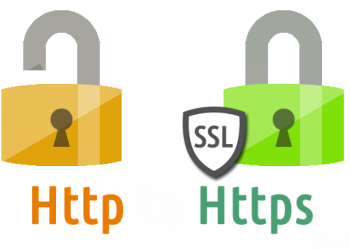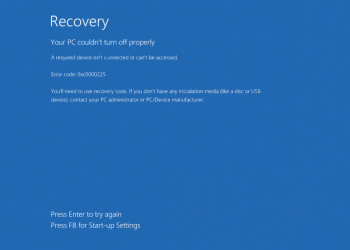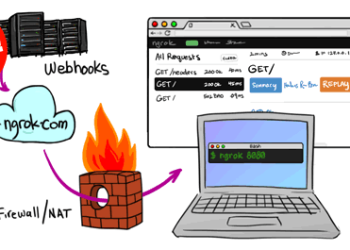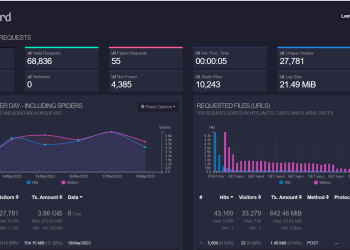zPanel là control mới ra đời cách đây không lâu và còn rất mới
Mới sẽ đi đôi với còn bug, nhưng những gì mình test qua, mình có thể chấp nhận được nếu bạn không có quá nhiều yêu cầu khắt khe với nó.
Trang chủ của zPanel là http://www.zpanelcp.com
Ưu điểm:
– Cài đặt nhanh
– Giao diện thân thiện
– Đơn giản với người mới quản trị vps
– Thay thế được phần quản trị Kloxo và Webmin
Nhược điểm
– Chưa có phần quản lý file ( chỉ hỗ trợ quản lý file bằng FTP)
– Sau khi add domain phải chờ từ 10 – 20 phút để server cập nhật
– Các tiện ích thống kê chưa đầy đủ
– Do mới phát triển nên cộng đồng còn ít
– Chưa thể tích hợp với litespeed và nginx
zPanel có cả phiên bản Linux và Windows, tuy nhiên trong bài viết này mình sẽ chỉ giới thiệu cho các bạn về phiên bản Linux, cụ thể mình sẽ hướng dẫn các bạn cài đặt trên hệ điều hành CentOS
Yêu cầu hệ thống của zPanel như sau:
– Hệ điều hành CentOS mới chưa cài đặt gì
– Phiên bản CentOS 6.3 các bạn có thể tải phiên bản CentOS 6.3 mà zPanel khuyên dùng tại đây
Sau khi đã có những gì zPanel yêu cầu, chúng ta bắt đầu tiến hành cài đặt
Bạn kết nối tới vps/server của bạn bằng chương trình putty
Nếu bạn mới cài đặt CentOS xong bạn nên cập nhật các package của CentOS bằng lệnh
#yum update -y
Thời gian cập nhật nhanh hay chậm tùy thuộc vào tốc độ đường truyền máy chủ của bạn. Thường sẽ mất từ 5 – 15 phút
Chúng ta tải phiên bản mới nhất của zPanel bằng câu lệnh
Phiên bản 64 bit:
#wget https://github.com/bobsta63/zpanelx/releases/download/10.1.0/installer-10-1-0-centos-64.sh.x
Phiên bản 32 bit:
#wget https://github.com/bobsta63/zpanelx/releases/download/10.1.0/installer-10-1-0-centos-32.sh.x
Tải xong đổi tên về /installer-10-1-0-centos-32.sh.x
Nếu bạn gặp lỗi
-bash: wget: command not found
Thì do vps của bạn chưa có cài đặt command wget sẵn, bạn có thể sử dụng command sau để cài đặt
#yum install wget -y
Tiến hành cấp quyền
64bit:
#chmod +x installer-x86_64-install.sh.x
32bit:
chmod +x installer-x86-install.sh.x
Trước khi cài đặt chúng ta cần cài đặt một số package cần thiết để việc cài đặt hoàn thành tốt bằng cách chạy command
#yum install ld-linux.so.2 curl
Sau khi cài đặt các gói cần thiết, chúng ta tiến hành cài đặt zPanel
64 bit:
#./installer-x86_64-install.sh.x
32 bit:
#./installer-x86-install.sh.x
Bạn nhập y để đồng ý với điều khoản của zPanel
Sau đó bạn nhập múi giờ của bạn, ở Việt Nam múi giờ sẽ là Asia/Ho_Chi_Minh
Bạn có thể tham khảo thêm các múi giờ khác tại
http://php.net/manual/en/timezones.php
Sau đó bạn nhấn Enter tiếp
Tại bước tiếp theo bạn set hostname cho vps của bạn
Tiếp theo bạn nhập IP vps của bạn
Bạn nhập mật khẩu admin cho MySQL ( 2 lần )
– Lưu ý : Bạn nên đặt mật khẩu thường không bao gồm các ký tự đặc biệt như !@#$%^&*()
Bạn nhập
y
để zPanel được tiến hành cài đặt, sau khi cài đặt zPanel sẽ tự khởi động lại vps
*** Bước này rất quan trọng ***
Password đc lưu trong file password.txt trong folder chứa file install
Bạn truy cập vào IP hoặc tên miền bạn trỏ đến máy chủ
Tại đây bạn đăng nhập user và password mà zPanel cung cấp
Vậy là mình đã giới thiệu các bạn cách cài đặt zPanel từng bước.
Update remove zpanel
yum -y remove httpd;yum -y remove php; yum -y remove php-pear;yum -y remove php-mysql; yum -y remove php-cli;yum -y remove php-common;yum -y remove mysqld; yum -y remove phpMyAdmin;yum -y remove postfix;yum -y remove dovecot;yum -y remove sendmail; yum -y remove ProFTPd vsftpd;yum -y remove bind; yum -y remove bind-libs;yum -y remove pdns; yum -y remove pdns-backend-mysql;yum -y remove pdns-server;yum -y remove pdns-server-backend-mysql;yum clean all;
Chúc các bạn thành công